Haben Sie sich schon einmal gefragt, wie es manche Fotos schaffen, zwei Bilder zu einer kunstvollen Aufnahme zu kombinieren?
Wenn Sie kein Filmliebhaber sind, der alten 35-mm-Film recycelt, ist es ziemlich schwierig, ein Foto über einem anderen Foto an der gewünschten Stelle aufzunehmen. Einen Film zu entwickeln und auf das Beste zu hoffen, ist nicht nur unsicher, sondern auch teuer – und im Moment hat dein iPhone keine eingebaute Funktion, um Fotos zu kombinieren oder doppelt zu belichten.
Glücklicherweise kannst du diesen tollen Effekt mit ein paar Methoden von Drittanbietern erzielen und dir die Mühe sparen.
Inhaltsverzeichnis
Was ist eine Doppelbelichtung?
Sie fragen sich vielleicht, was genau ist eine Doppelbelichtung? In der Fotografie wird der Effekt einer Mehrfachbelichtung dadurch erreicht, dass zwei oder mehr Aufnahmen mit unterschiedlichen oder ähnlichen Belichtungswerten übereinander gelegt werden. Einfach ausgedrückt bedeutet Doppelbelichtung, dass zwei Bilder zu einem Bild zusammengefügt werden.
Um eine Doppelbelichtung zu erstellen, müssen Sie Ihre digitale Spiegelreflexkamera in den Mehrfachbelichtungsmodus versetzen. Von dort aus können Sie entweder eine neue erste Ebene aufnehmen oder eine aus dem Speicher Ihrer Kamera auswählen. Das Ergebnis ist eine Aufnahme mit einer zweiten Ebene. So könnte ein mit Doppelbelichtung aufgenommenes Bild aussehen:

Es gibt zwei verschiedene Verwendungsmöglichkeiten für Doppelbelichtung. Die erste ist oben zu sehen, wo die Doppelbelichtung zwei Fotos zu einem einzigen Bild kombiniert, um einen künstlerischen Effekt zu erzielen, und eine Silhouette mit einem Muster gefüllt wird.
Die zweite Verwendung für die Doppelbelichtung wäre die Erstellung mehrerer Instanzen einer Person in einem Bild. Wie Sie im folgenden Beispiel sehen, können Sie Personen am selben Ort zu verschiedenen Zeiten in einem einzigen Foto festhalten.

Zwei Fotos ohne Doppelbelichtung kombinieren
Wenn Sie zwei Fotos kombinieren möchten, ohne eine Doppelbelichtung zu erstellen, ist es einfacher, eine Collage zu erstellen. Es ist zum Beispiel ganz einfach, zwei Bilder zu einem einzigen zusammenzufügen: Man muss sie einfach nur nebeneinander legen. Dies kann in Photoshop Mix geschehen: Importieren Sie die beiden Fotos als Ebenen und positionieren Sie sie mit den Fingern wie gewünscht, dann exportieren Sie das Bild. Unten sehen Sie ein Beispiel für zwei Bilder in einem Foto-Look ohne Doppelbelichtung.

Beachten Sie jedoch, dass Sie im Gegensatz zu anderen Anwendungen für Photoshop Mix ein Konto bei Adobe erstellen müssen, bevor Sie es verwenden können. Die Anmeldung für ein Konto ist kostenlos; es lohnt sich, eines zu erstellen.
Mit Photoshop Mix eine Doppelbelichtung erstellen
Die Erstellung einer Doppelbelichtung in Photoshop Mix ist einfach. Ähnlich wie bei der Erstellung einer Fotocollage müssen Sie nur das Bild, das Sie doppelt belichten möchten, als erste Ebene importieren.

Tippen Sie anschließend auf das Bild, das Sie in das Foto einfügen möchten. Wählen Sie unter „Aussehen“ den Modus „Porträt“ aus.

Sie können dann die Teile des Bildes auswählen, die Sie hervorheben möchten, und diese mit dem Finger übermalen. Tippen Sie dann auf „Invertieren“, um die Blumen hervorzuheben.

Nachdem Sie das Motiv in Ihrem Foto hervorgehoben haben, wählen Sie das „+“-Zeichen, um Ihre zweite Ebene hinzuzufügen. Dies wird Ihr Hintergrundbild sein. Ich empfehle Ihnen, ein einfacheres Foto zu wählen, damit Ihre erste Ebene besser zur Geltung kommt. In der Regel eignen sich Bilder mit Doppelbelichtung am besten für Landschaften in der Natur.

Wählen Sie als Nächstes unter dem Modus „Mischen“ die Option „Multiplizieren“. Dadurch wird der Doppelbelichtungseffekt erzeugt.

Hier ist das fertige Bild! Unten sehen Sie ein weiteres Beispiel mit Fotos von einem Goldfischglas und dem Meer.
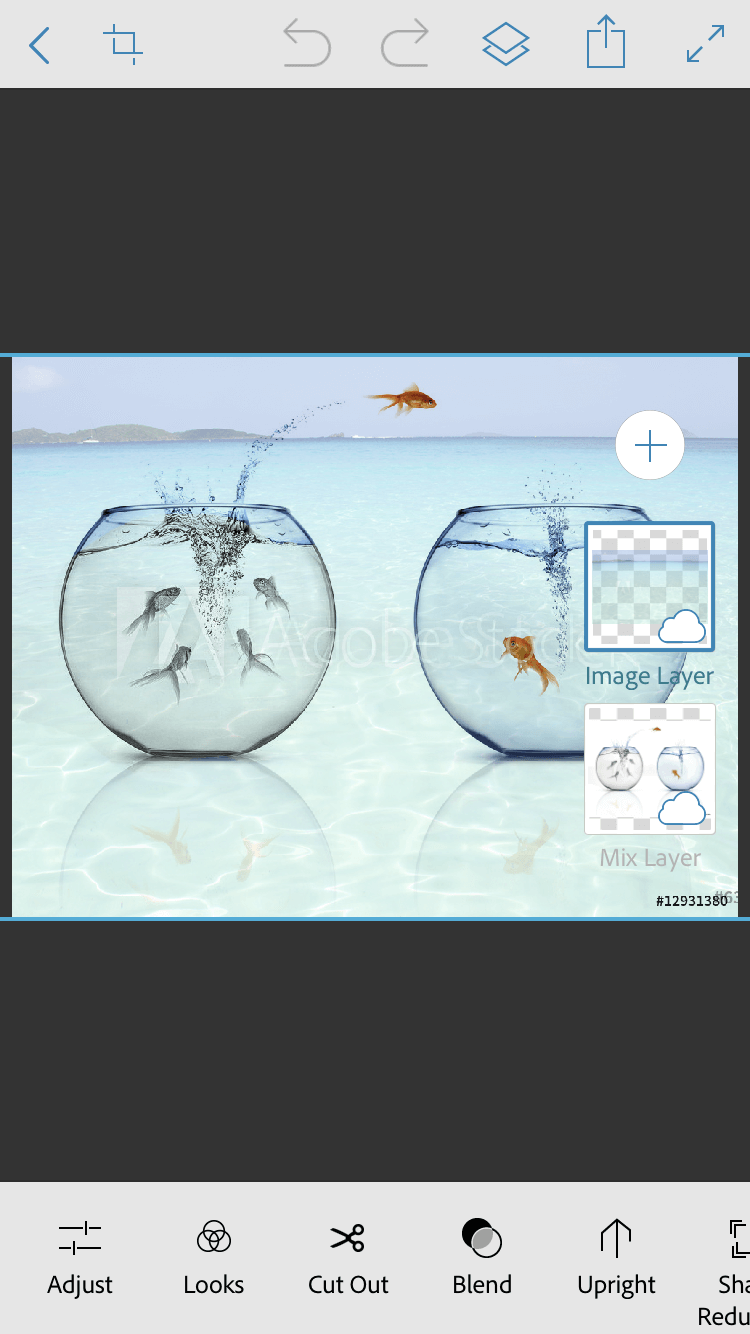
Die App ist relativ einfach zu bedienen. Es gibt hilfreiche Tutorials, die Sie anleiten, bevor Sie Ihr erstes Projekt erstellen. Photoshop Mix ist eine sehr benutzerfreundliche Anwendung. Wenn Sie jedoch nach anderen alternativen Apps zur Erstellung von Doppelbelichtungsfotos suchen, lesen Sie weiter.
Mit Snapseed eine Doppelbelichtung erstellen
Eine der vielen alternativen Apps zur Erstellung einer Doppelbelichtung ist Snapseed. Snapseed ist dafür bekannt, dass es über eine Vielzahl von Bearbeitungswerkzeugen verfügt, und Sie benötigen kein Konto, um die App zu verwenden. Das macht sie zu einer unkomplizierten Lösung – vor allem für Benutzer, die sich nicht mit einem Adobe-Konto herumschlagen möchten.
Einer der Nachteile der Verwendung von Snapseed anstelle von Photoshop Mix ist jedoch, dass es viel schwieriger ist, den Hintergrund Ihres Fotos zu bearbeiten, wenn dieser nicht weiß ist. Ich zeige dir, wie du es mit der App hinbekommst.

Lade zunächst dein Silhouettenbild in Snapseed. Wenn Ihr Hintergrund nicht bereits weiß ist, müssen Sie ihn weiß machen. In diesem Fall gibt es in der App Werkzeuge, mit denen Sie Hintergrundobjekte entfernen können.

Wählen Sie unter „Werkzeuge“ die Option „Selektiv“. Dies hilft bei der Anpassung der Helligkeit. Sie können dann die Bereiche auswählen, die Sie heller machen möchten, um das Aufhellen Ihres Hintergrunds zu unterstützen.

Tippen Sie im Selektivmodus auf das Pluszeichen, um sich auf die Bereiche zu konzentrieren, die aufgehellt werden müssen, und tippen Sie auf diese Bereiche. Sie können die Helligkeit nach Belieben anpassen, indem Sie Ihren Finger nach rechts schieben, um die Belichtung zu erhöhen, oder nach links, um sie abzudunkeln.

Wenn Sie Ihren Finger nach oben schieben, gibt es auch andere Optionen wie Kontrast und Struktur. Ebenso können Sie die Intensität nach Belieben anpassen, indem Sie nach links oder rechts streichen. Kontrastieren Sie die Teile, die Sie für die Doppelbelichtung in Ihrem Scherenschnittbild behalten möchten, und hellen Sie die Teile auf, die Sie als Hintergrund haben möchten.
Nächstes Beispiel: Für Objekte im Hintergrund, die es nicht geschafft haben, durch die Erhöhung der Helligkeit vollständig zu verschwinden, gehen Sie zurück zu Werkzeuge und klicken Sie auf den Modus „Heilen“.

Das Heilen hilft, Objekte auszublenden, um sie in den Hintergrund zu integrieren. Da wir die meisten Teile des Bildes bereits überbelichtet haben, werden mit dem Werkzeug „Ausbessern“ die restlichen Objekte weiß ausgeblendet, wodurch der weiße Hintergrund entsteht, den wir für die Trennung der Silhouette benötigen. Tippen Sie kontinuierlich auf die Teile, die verschwinden sollen, bis ein sauberer Hintergrund erreicht ist.

Nach der Bereinigung sollte Ihr Bild in etwa so aussehen. Der nächste Schritt, nachdem der Hintergrund verschwunden ist, besteht darin, Ihr scharfes Motiv abzudunkeln. Tippen Sie dazu erneut auf Werkzeuge, wählen Sie Pinsel und dann Belichtung. Stellen Sie den Modus auf etwa -0,3.

Ziehen Sie Ihren Finger über den Bereich des Fokus. Sie können die Dunkelheit nach Belieben einstellen oder einen Teil des Bildes löschen, der versehentlich abgedunkelt wurde.
Als Nächstes werden wir das Hintergrundbild überlagern. Gehen Sie zurück zu Werkzeuge, wählen Sie den Modus Doppelbelichtung und tippen Sie auf die erste Option. Laden Sie Ihr Bild aus Ihrer Camera Roll hoch und tippen Sie auf das zweite Symbol für den Mischmodus.

Abhängig davon, wie Sie Ihre Doppelbelichtungsaufnahme aussehen lassen möchten, können Sie Ihr Foto abdunkeln, aufhellen, subtrahieren oder hinzufügen. Hier ist ein Beispiel dafür, wie es aussieht.
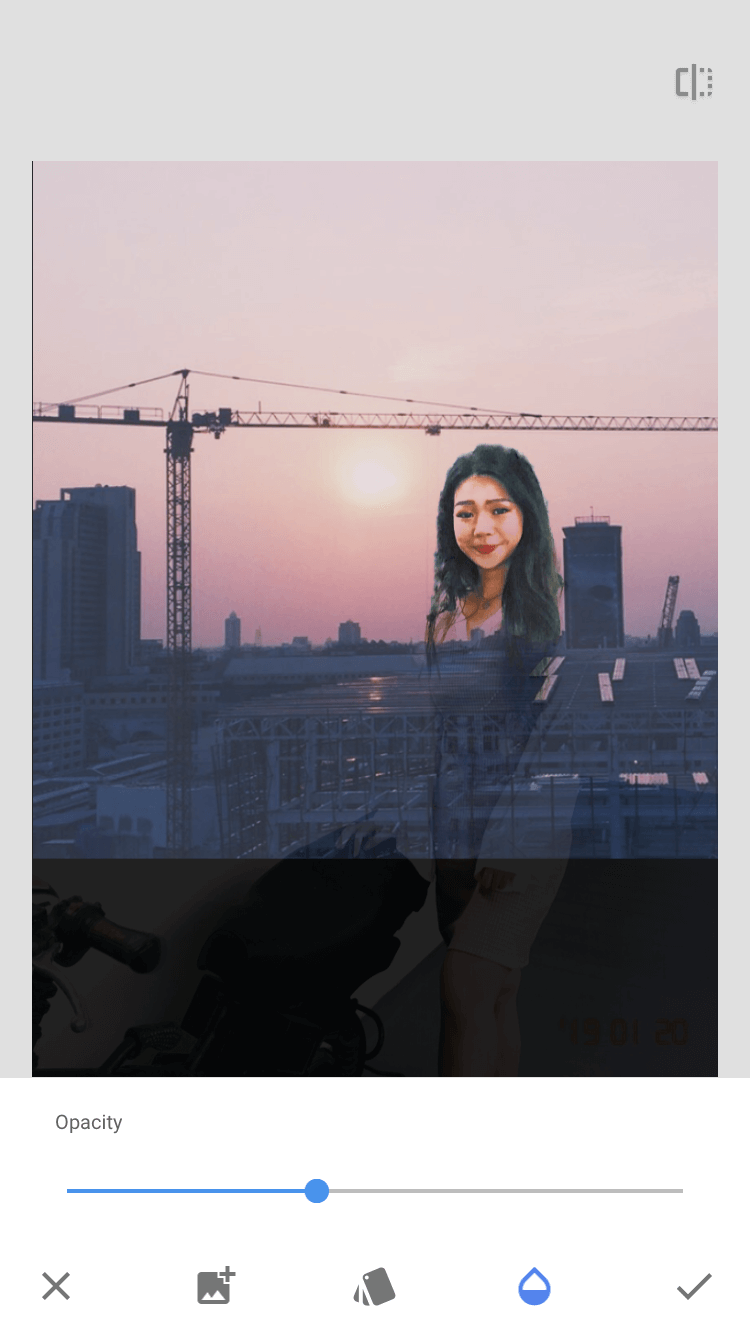
Für meine Bilder waren die Optionen „Abdunkeln“ und „Subtrahieren“ am besten geeignet. Das obige Bild zeigt, wie die Option „Abdunkeln“ ausgesehen hat. Sie können auch auf das dritte Symbol tippen, um den Grad der Deckkraft für Ihr Foto einzustellen.

Das zweite Bild ist ein Beispiel für „Abziehen“. Wie Sie sehen können, ist der Effekt etwas anders. Alles in allem fand ich Snapseed im Vergleich zu Photoshop Mix etwas anstrengender in der Anwendung, da es mehr Anforderungen zu erfüllen gibt, bevor man eine Doppelbelichtungsaufnahme erstellen kann. Allerdings sind beide Apps genauso gut in der Lage, den Doppelbelichtungseffekt zu erzeugen.
Alternative Apps:
Wenn Sie feststellen, dass weder Photoshop Mix noch Snapseed für Sie geeignet sind, gibt es einige alternative Apps, darunter PicsArt, PicLay, Airbrush, SuperImposeX oder Over.
Wenn es andere Alternativen gibt, die Sie für einfacher halten, können Sie gerne einen Kommentar unten hinterlassen. Teilen Sie uns Ihre Erfahrungen mit diesen Apps mit, und wenn Sie Fragen zu den Apps haben, beantworte ich sie gerne.
Fazit
Die Doppelbelichtung ist zwar anfangs nicht ganz einfach zu verstehen, aber mit ein wenig Geduld und Anleitung ist es möglich, sie zum Laufen zu bringen. Ich hoffe, dass diese Schritt-für-Schritt-Anleitung die Angst vor dem Versuch ein wenig nimmt. Jetzt können Sie Ihren inneren Künstler entfesseln und mit kreativen neuen Effekten für Ihre Fotos spielen – und das alles von Ihrem iPhone aus.
Jessica ist die Mitbegründerin und Content Managerin hier bei AnySoftwareTools. Sie ist fasziniert von der Startup-Kultur im Silicon Valley und liebt es, Dinge von Null auf Eins zu entwickeln. Wenn sie nicht gerade schreibt, liebt sie es, der Natur nahe zu sein und Fotos mit ihrem iPhone und ihrer Canon EOS 80D zu schießen.